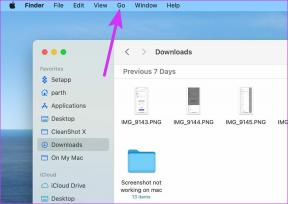इंस्टाग्राम पर सहयोगी संग्रह का उपयोग कैसे करें
अनेक वस्तुओं का संग्रह / / April 13, 2023
इंस्टाग्राम में हर प्रकार के व्यक्ति के लिए रीलों, छवियों और वीडियो के रूप में विभिन्न प्रकार की सामग्री है। यदि आप हमारे जैसे कुछ हैं, तो आप उन्हें अपने दोस्तों के साथ साझा करना चाहेंगे या बाद में संदर्भित करने के लिए उन्हें सहेजना चाहेंगे। लेकिन क्या आप जानते हैं कि आप Instagram पर सहयोगी संग्रहों का उपयोग करके पोस्ट सहेज सकते हैं?
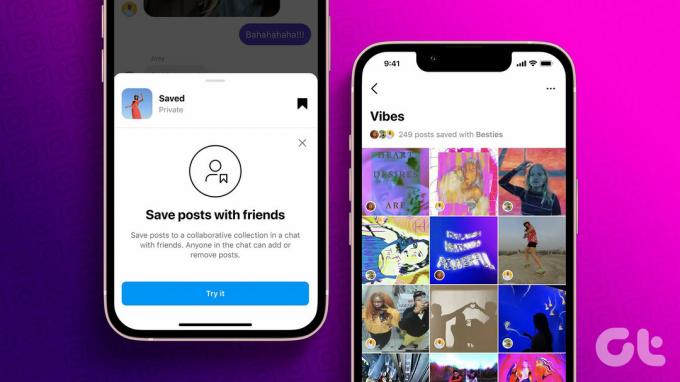
हाँ! इंस्टाग्राम हाल ही में नोट्स जैसे कई फीचर जोड़ रहा है, वैकल्पिक पाठ, और अधिक। ऐसे कई नए फीचर्स में से एक है इंस्टाग्राम का कोलैबोरेटिव कलेक्शंस।
सहयोगात्मक संग्रह के साथ, उपयोगकर्ता अपने पसंदीदा पोस्ट को अपने प्रियजनों या अपनी पसंद के लोगों के साथ जोड़ और साझा कर सकते हैं। इस गाइड में, हम इस सुविधा के बारे में जानने के लिए आवश्यक सभी चीज़ों को देखेंगे और आप इसका उपयोग कैसे कर सकते हैं।
इंस्टाग्राम सहयोगी संग्रह कैसे प्राप्त करें
हाल की सभी सुविधाओं की तरह, Instagram के सहयोगी संग्रह प्राप्त करने के लिए, आपको केवल नीचे दिए गए लिंक से iPhone और Android पर Instagram को अपडेट करना होगा।
Android के लिए Instagram अपडेट करें
iPhone और iPad के लिए Instagram को अपडेट करें
अपडेट करने के बाद भी सुविधा नहीं मिली? चिंता न करें, क्योंकि Instagram नई सुविधाओं को बैचों में रोल आउट करता है, और आपको अपने स्मार्टफ़ोन पर Instagram सहयोगी संग्रह प्राप्त करने के लिए कुछ समय तक प्रतीक्षा करनी पड़ सकती है।
इंस्टाग्राम पर एक सहयोगी संग्रह कैसे बनाएं
Instagram के सहयोगी संग्रहों का उपयोग करने के चरण उसी तरह हैं जैसे आप Instagram पर पोस्ट सहेजते हैं। आप दो तरीकों से सहयोग से पोस्ट सहेज सकते हैं।
1. इंस्टाग्राम फीड से
स्टेप 1: इंस्टाग्राम खोलें और वह पोस्ट ढूंढें जिसे आप सहेजना चाहते हैं।
चरण दो: पोस्ट के नीचे सेव बटन दबाएं।

चरण 3: नया संग्रह चुनें।

चरण 4: संग्रह का नाम दें।

स्लाइड 4: सहयोगी पर टॉगल करें और उस व्यक्ति को चुनें जिसके साथ आप सहयोग करना चाहते हैं।
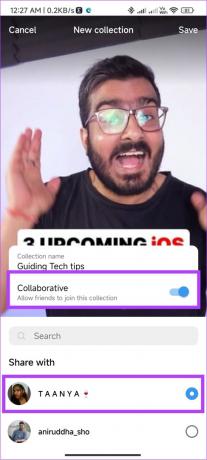
चरण 5: व्यक्ति को चुनने के बाद, ऊपरी दाएँ कोने में स्थित सहेजें पर टैप करें।

2. इंस्टाग्राम डीएम से
आप अपने द्वारा भेजी गई पोस्ट और साथ ही प्राप्त की गई पोस्ट को भी सहेज सकते हैं इंस्टाग्राम डीएम सहयोगी संग्रह के लिए। तुमको बस यह करना है:
स्टेप 1: इंस्टाग्राम खोलें और ऊपरी दाएं कोने पर डीएम आइकन टैप करें।

चरण दो: वह संपर्क खोलें जिसके साथ आप सहयोग करना चाहते हैं।
चरण 3: अब, पोस्ट के आगे दिए गए सेव बटन को हिट करें।

चरण 4: न्यू कलेक्शन पर टैप करें।

चरण 5: संग्रह को नाम दें और सहेजें पर टैप करें.

टिप्पणी: आप Instagram DM से सहयोगात्मक संग्रह में जो पोस्ट जोड़ते हैं, वे आपके और प्राप्तकर्ता के बीच होंगी। इस गाइड को लिखते समय, एक बार सहयोग बन जाने के बाद आप प्रतिभागियों को नहीं बदल सकते।
इंस्टाग्राम सहयोगी संग्रह कहां खोजें
अब जब आप जानते हैं कि Instagram पर सहयोगात्मक संग्रह कैसे बनाए जाते हैं, तो आइए देखें कि एक बार सहयोगी संग्रह बनाने के बाद आप उन्हें कैसे देख सकते हैं। आप ऐसा कई तरीकों से कर सकते हैं।
1. सहेजे गए पृष्ठ से
चूँकि Instagram के सहयोगात्मक संग्रह सहेजे गए पोस्ट हैं, आप उन्हें उसी अनुभाग से आसानी से एक्सेस कर सकते हैं। ऐसे:
स्टेप 1: इंस्टाग्राम खोलें और अपनी प्रोफाइल पर टैप करें।
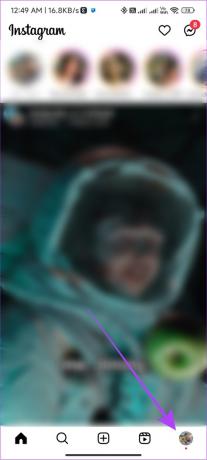
चरण दो: अगला, हैमबर्गर मेनू टैप करें।

चरण 3: सहेजा गया चुनें।

यहां से, आप सभी सेव की गई पोस्ट को सहयोगी पोस्ट के साथ देख सकते हैं। सहयोग पोस्ट को आसानी से पहचानने के लिए, आप देख सकते हैं कि आपने सहेजी गई पोस्ट को किसके साथ साझा किया है.
2. इंस्टाग्राम डायरेक्ट मैसेज से
जब आप किसी को सहयोगात्मक संग्रह में जोड़ते हैं, तो उन्हें इसके बारे में डीएम में सूचित किया जाएगा। आप या तो सूचना पर टैप कर सकते हैं या:
स्टेप 1: Instagram खोलें > शीर्ष पर संदेश आइकन टैप करें।

चरण दो: अब, उस व्यक्ति की चैट स्क्रीन खोलें जिसे आपने कोलाब सेव में जोड़ा है।
चरण 3: सबसे ऊपर उनके नाम पर टैप करें.
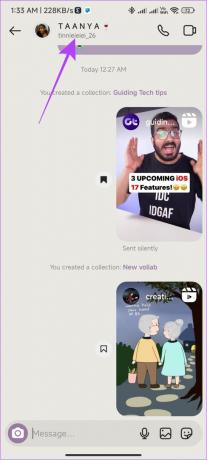
चरण 4: संग्रह तक नीचे स्क्रॉल करें।

यहां, आप उन सभी सहयोगी संग्रहों को देख सकते हैं जिन्हें आपने उनके साथ बनाया है।
Instagram पर सहयोगी संग्रह को कैसे संपादित करें या हटाएं
एक बार सहयोगी सेव बनाने के बाद, आप उसमें बदलाव भी कर सकते हैं। ऐसे:
स्टेप 1: इंस्टाग्राम खोलें> अपनी प्रोफाइल पर जाएं> हैमबर्गर मेनू पर टैप करें।

चरण दो: सहेजे गए पर टैप करें और वह सहयोगी संग्रह खोलें जिसे आप संपादित करना चाहते हैं.

चरण 3: दाएं कोने में तीन बिंदुओं को टैप करें और संग्रह संपादित करें चुनें।
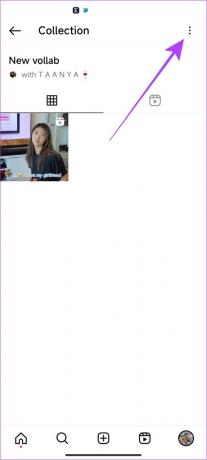

चरण 4: आप नाम या संग्रह कवर बदल सकते हैं। हो जाने के बाद टिक आइकन पर टैप करें।

चरण 5: वैकल्पिक रूप से, संग्रह को हटाने के लिए, संग्रह हटाएं पर टैप करें।
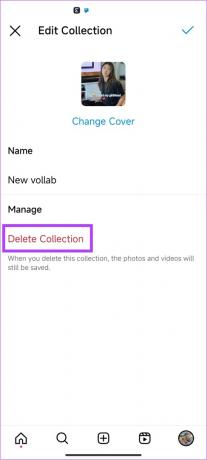
चरण 6: पुष्टि करने के लिए फिर से हटाएं चुनें।
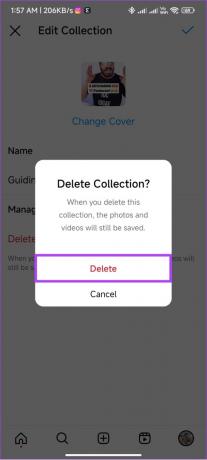
सहयोगात्मक संग्रह से पोस्ट हटाएं या स्थानांतरित करें
आप कैसे कर सकते हैं यह जानने के लिए चरणों का पालन करें एक पोस्ट हटाएं Instagram के सहयोगी संग्रह से।
स्टेप 1: Instagram खोलें और अपनी प्रोफ़ाइल > हैमबर्गर मेनू > सहेजा गया चुनें पर टैप करें.


चरण दो: उस संग्रह का चयन करें जिसमें से आप परिवर्तन करना चाहते हैं।
चरण 3: सबसे ऊपर तीन डॉट्स पर टैप करें।

चरण 4: चुनें चुनें।

चरण 5: पोस्ट चुनें और सेव किए गए में से हटाएं पर टैप करें.

चरण 6: पुष्टि करने के लिए निकालें टैप करें
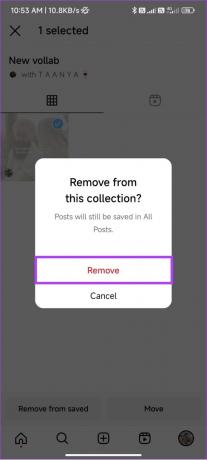
यहां बताया गया है कि आप किसी पोस्ट को Instagram के सहयोगी संग्रह से दूसरे में कैसे स्थानांतरित कर सकते हैं:
स्टेप 1: स्थानांतरित करने के लिए, चरण 5 तक अनुसरण करें और स्थानांतरित करें चुनें।
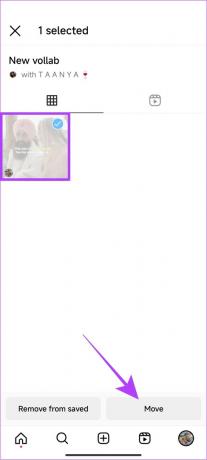
चरण दो: वह संग्रह चुनें, जिसमें आप पोस्ट जोड़ना चाहते हैं.
अगर आप इसे नए संग्रह में जोड़ना चाहते हैं, तो + आइकन टैप करें।

चरण 3: पुष्टि करने के लिए ले जाएँ टैप करें।

अभी तक, सहयोगी संग्रह से सदस्यों को जोड़ने या निकालने का कोई विकल्प नहीं है।
अभी तक, आप और दूसरे व्यक्ति सहित कुल मिलाकर केवल दो सहयोगी हो सकते हैं।
जब तक आप किसी पोस्ट को किसी सहयोग के लिए नहीं सहेजते हैं, तब तक कोई भी यह नहीं जान पाएगा कि आपने कोई पोस्ट सहेजी है या नहीं।
जब आप इंस्टाग्राम पर किसी की पोस्ट का स्क्रीनशॉट लेंगे तो किसी को सूचित नहीं किया जाएगा।
जबकि आप यह जान पाएंगे कि कितने लोगों ने आपके इंस्टाग्राम पोस्ट को शेयर किया है, यह जानने का कोई दूसरा तरीका नहीं है कि सभी ने पोस्ट को शेयर किया है।
पसंदीदा लोगों के साथ पसंदीदा सहेजें
इंस्टाग्राम पर सहयोगात्मक संग्रह के साथ, आपको उन मज़ेदार या दिलचस्प पोस्ट को अपने पसंदीदा लोगों के साथ सहेजने और साझा करने का अवसर मिल रहा है। इस गाइड के साथ, हम आशा करते हैं कि हम यह जानने में आपकी मदद करने में सक्षम थे कि आप इंस्टाग्राम पर कोलाब सेव कैसे बना सकते हैं।
अंतिम बार 13 अप्रैल, 2023 को अपडेट किया गया
उपरोक्त लेख में सहबद्ध लिंक हो सकते हैं जो गाइडिंग टेक का समर्थन करने में सहायता करते हैं। हालाँकि, यह हमारी संपादकीय अखंडता को प्रभावित नहीं करता है। सामग्री निष्पक्ष और प्रामाणिक बनी हुई है।